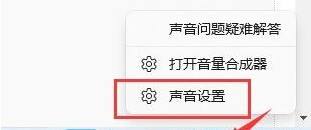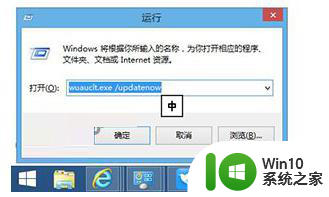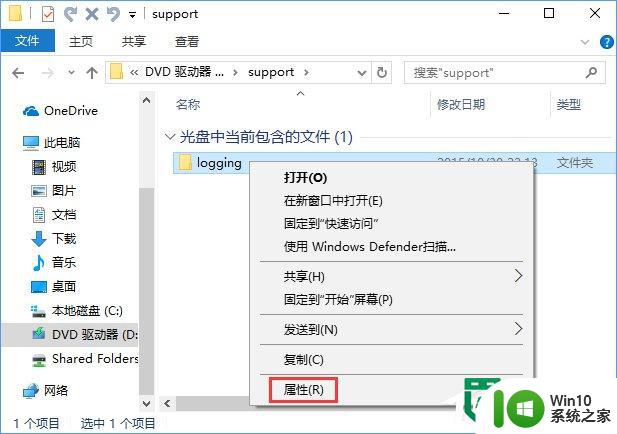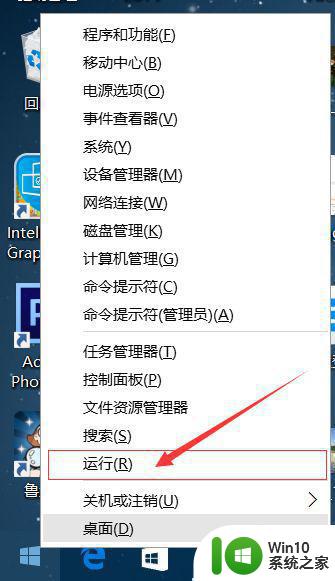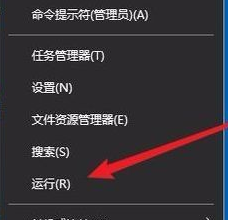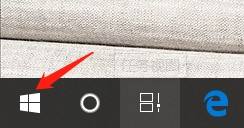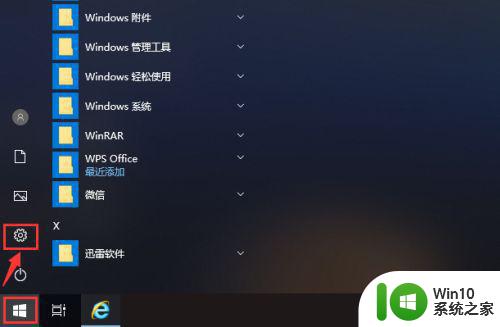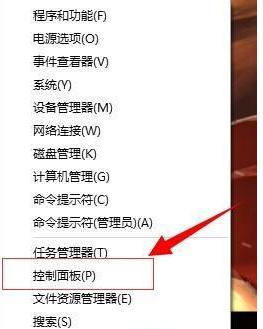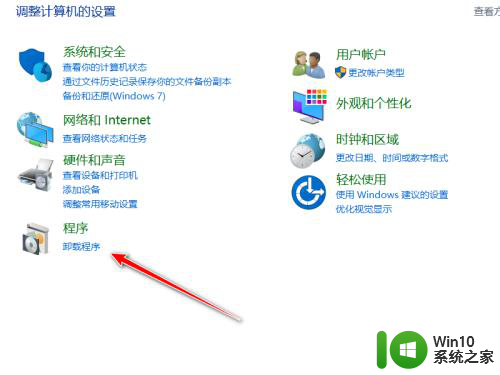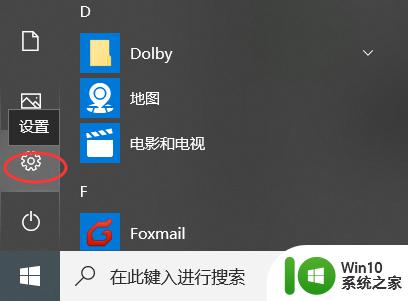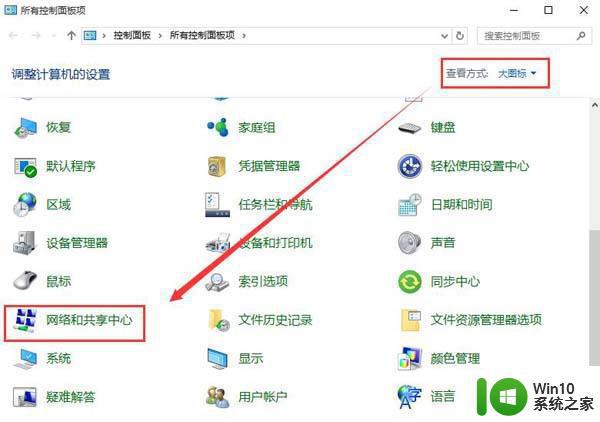win10系统获取更新的快捷方法 如何快速获取win10系统的更新
更新时间:2024-10-19 15:48:08作者:jiang
想要保持Win10系统的稳定性和安全性,及时获取系统更新是非常重要的,但是有时候我们可能会错过一些重要的更新,导致系统运行不稳定或者容易受到病毒攻击。掌握获取Win10系统更新的快捷方法是至关重要的。下面将介绍一些简单又高效的获取Win10系统更新的方法,让您的电脑始终保持最新状态。
如何快速获取win10系统的更新:
1、打开win10系统“这台电脑”上鼠标右键,然后选择“属性”;
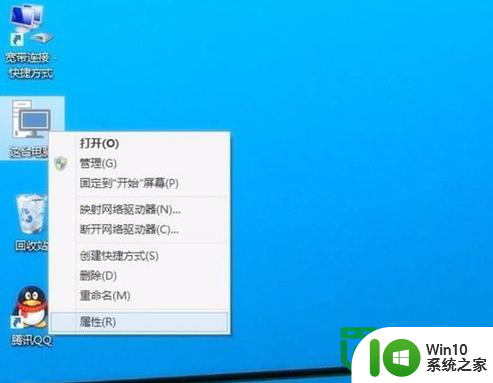
2、接下来会进入Win10系统控制面板,我们点击进入左下角的“Windows更新”;
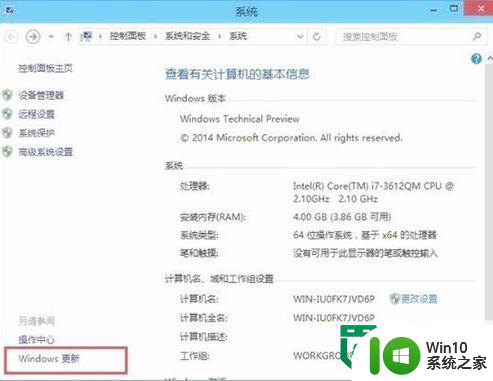
3、接下来就可以进入Windos更新中心了,如果已经开启了Windows自动更新功能,如果有更新也会提示我们,如果我们需要检测是否有新的可用更新,可以点击左侧的“检查更新”;
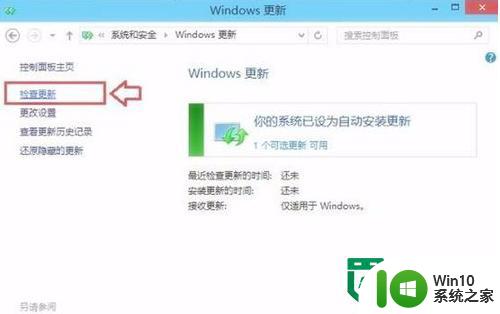
4、如果有可用更新的话,就可以检测到有Win10可用更新,我们点击更新项目,进入更新。
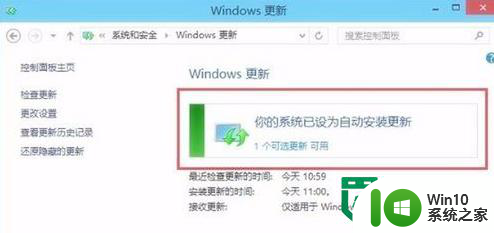
5、勾选上可用的更新项目,然后点击底部的“安装”就可以完成Win10更新了。
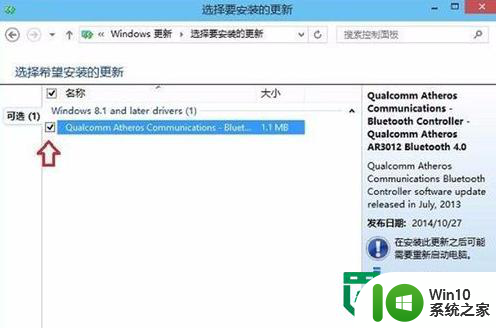
以上就是win10系统获取更新的快捷方法的全部内容,有需要的用户就可以根据小编的步骤进行操作了,希望能够对大家有所帮助。